Google Foto non dispone di un client desktop. Ha un’interfaccia web e puoi usarla dal tuo desktop tramite un browser web. Ha un’app di sincronizzazione desktop che eseguirà il backup delle tue foto. Non esiste un’app ufficiale che ti consenta di visualizzare o sincronizzare le tue foto di Google sul desktop. Ciò significa che il tuo browser è l’unico modo per visualizzare le immagini in Google Foto sul desktop, a meno che non utilizzi una soluzione alternativa. Sebbene non esista un’app ufficiale di Google Foto, esiste un’ottima app Google Drive. Google Drive può sincronizzare Google Foto. Puoi utilizzare l’app per aggiungere Google Foto all’app Foto di Windows in Windows 10. Ecco come.
Sommario:
Google Drive
È necessario che Google Drive sia installato sul desktop affinché funzioni. Vai avanti e installalo ora. Ha una sincronizzazione selettiva in modo da poter scegliere quali cartelle sincronizzare sul desktop se sei preoccupato per lo spazio o la larghezza di banda.
Aggiungi Google Foto a Google Drive
Apri Google Drive nel tuo browser. A sinistra, vedrai una scheda “Google Foto”. Selezionalo. Nella scheda Google Foto, fai clic sull’icona a forma di ingranaggio in alto a destra e seleziona “Impostazioni”.

Nella finestra delle impostazioni, scorri verso il basso e abilita l’opzione “Crea una cartella di Google Foto”.
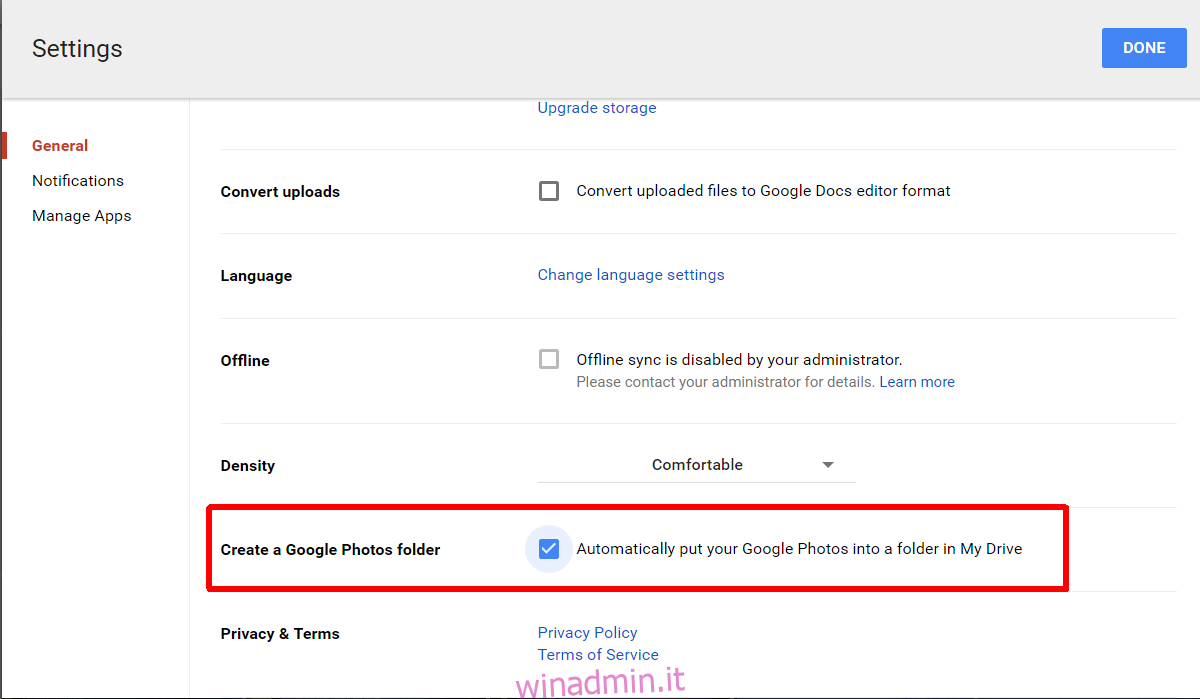
Questo aggiungerà una cartella di Google Foto al tuo Google Drive. Assicurati che sia sincronizzato con il tuo desktop. Se hai abilitato la sincronizzazione selettiva in Google Drive sul nostro desktop, assicurati che la cartella Google Foto sia una delle cartelle che verranno sincronizzate.
Aggiungi Google Foto all’app Foto di Windows
Apri l’app Foto di Windows. In alto a destra, fai clic sull’icona di overflow. Seleziona “Impostazioni” dal menu. Scorri verso il basso fino alla sezione “Fonti” e fai clic su “Aggiungi una cartella”. Dalla finestra Seleziona cartella, vai e seleziona la cartella Google Foto all’interno della tua cartella Google Drive. Assicurati di non selezionare la cartella Google Drive.

Fare clic su “Aggiungi questa cartella a Immagini” e attendere alcuni minuti. Ci vuole un po ‘prima che appaiano le foto da una cartella appena aggiunta. Fare clic sul pulsante di aggiornamento in alto alcune volte e la cartella, seguita dalle immagini al suo interno, apparirà a breve.

Realisticamente, l’aggiunta della cartella di Google Foto al tuo Google Drive è sufficiente per ottenere le foto sul tuo sistema locale. È più che compensato dalla mancanza di un client desktop Google Foto adeguato. Con questa soluzione alternativa, puoi aggiungere Google Foto all’app Foto di Windows come posizione corretta. Non è necessario utilizzare Esplora file per aprire o visualizzare le foto. Invece, puoi semplicemente selezionare la cartella Google Foto e visualizzare le immagini al suo interno.

